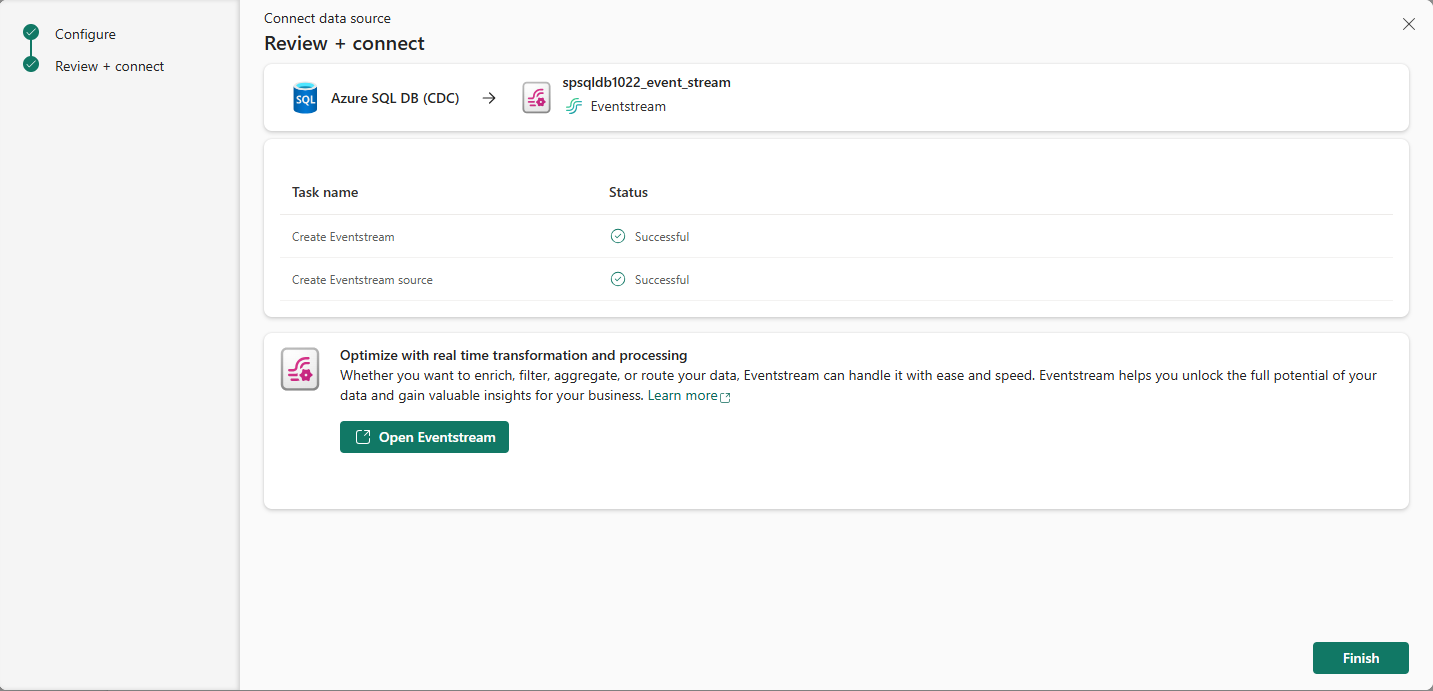Bemærk
Adgang til denne side kræver godkendelse. Du kan prøve at logge på eller ændre mapper.
Adgang til denne side kræver godkendelse. Du kan prøve at ændre mapper.
I denne artikel beskrives det, hvordan du henter hændelser fra Azure SQL Database Change Data Capture (CDC) til Fabric Real-Time-hub.
Azure SQL Database CDC-kildeconnectoren til Microsoft Fabric-hændelsesstrømme giver dig mulighed for at hente et snapshot af de aktuelle data i en Azure SQL-database. Connectoren overvåger og registrerer derefter eventuelle fremtidige ændringer af disse data på rækkeniveau. Når ændringerne er registreret i eventstream, kan du behandle disse CDC-data i realtid og sende dem til forskellige destinationer i Fabric for yderligere behandling eller analyse.
Note
This source is not supported in the following regions of your workspace capacity: West US3, Switzerland West.
Prerequisites
- Adgang til et arbejdsområde i Fabric-kapacitetslicenstilstand (eller) prøvelicenstilstand med bidragydertilladelser eller højere tilladelser.
- En kørende Azure SQL-server med en Azure SQL-database.
- Din Azure SQL-database skal være offentligt tilgængelig og ikke være bag en firewall eller være sikret i et virtuelt netværk.
- Aktiveret CDC i din Azure SQL-database ved at køre den lagrede procedure
sys.sp_cdc_enable_db. Du kan finde flere oplysninger under Aktivér og deaktiver ændring af datahentning.
Note
- Spejling bør ikke aktiveres i databasen.
- CDC med flere tabeller understøttes ikke.
Hent hændelser fra en Azure SQL Database CDC
Du kan hente hændelser fra en Azure SQL Database CDC til realtidshub på en af følgende måder:
Siden Datakilder
Sign in to Microsoft Fabric.
If you see Power BI at the bottom-left of the page, switch to the Fabric workload by selecting Power BI and then by selecting Fabric.

Select Real-Time on the left navigation bar.
On the Real-Time hub page, select + Data sources under Connect to on the left navigation menu.
You can also get to the Data sources page from the Real-Time hub page by selecting the + Add data button in the top-right corner.
On the Data sources page, select Microsoft sources category at the top, and then select Connect on the Azure SQL DB (CDC) tile.
Brug instruktioner fra afsnittet Opret forbindelse til en Azure SQL Database CDC-kilde .
Siden Microsoft-kilder
In Real-Time hub, select Microsoft sources on the left navigation menu. Du kan bruge søgefeltet til at skrive ressourcenavnet eller bruge filtre (kilde, abonnement, ressourcegruppe, område) til at søge efter din ressource.
In the Source drop-down list, select Azure SQL DB (CDC).
For Subscription, select an Azure subscription that has the resource group with your SQL database.
For Resource group, select a resource group that has your SQL database.
For Region, select a location where your SQL database is located.
Now, move the mouse over the name of the SQL database that you want to connect to Real-Time hub in the list of databases, and select the Connect button, or select ... (ellipsis), and then select the Connect button.

Opret forbindelse til en Azure SQL Database CDC-kilde
On the Connect page, select New connection.
If you have an existing connection to your Azure SQL Database CDC source, you can select it from the Connection drop-down list, and move on to configuring port and tables.
In the Connection settings section, enter the following values for your Azure SQL database:
Server: Enter the Azure SQL server name from the Azure portal.
Database: Enter the Azure SQL database name from the Azure portal.

Scroll down, and in the Connection credentials section, follow these steps.
For Connection name, enter a name for the connection.
For Authentication kind, select Basic.
Note
Currently, Fabric eventstreams supports only Basic authentication.
Enter Username and Password for the database.
Select Connect.

Now, on the Connect page, do these steps:
Select All tables or enter the table names separated by commas, such as:
dbo.table1, dbo.table2.For Port, the default value is 1433 and can't be modified.
In the Stream details section to the right, select the Fabric workspace where you want to save the eventstream that the Wizard is going to create.
For eventstream name, enter a name for the eventstream. Guiden opretter en hændelsesstream med den valgte Azure SQL Database CDC som kilde.
The Stream name is automatically generated for you by appending -stream to the name of the eventstream. Du kan se denne stream på siden Alle datastrømme i realtid, når guiden er færdig.
Select Next.
Gennemse oversigten på skærmen Gennemse + opret forbindelse , og vælg derefter Opret forbindelse.
Få vist oplysninger om datastream
Hvis du vælger Open eventstream på siden Gennemse + opret forbindelse, åbner guiden den hændelsesstream, som den oprettede for dig, med den valgte Azure SQL Database CDC som kilde. To close the wizard, select Finish at the bottom of the page.
Du bør kunne se streamen i afsnittet Seneste streamingdata på startsiden forReal-Time hub . Du kan finde detaljerede trin under Få vist detaljer om datastrømme i Fabric Real-Time-hubben.
Related content
Du kan få mere at vide om brug af datastrømme i følgende artikler: